Normaal gesproken, print_r() en var_dump() functies worden gebruikt om de uitvoer van de variabelen te controleren. Xdebug-extensie wordt gebruikt in PHP voor een geavanceerd niveau van foutopsporing. Deze extensie is niet standaard in PHP geïnstalleerd. Je moet het installeren en de nodige configuraties instellen om de functies te gebruiken. Hoe de Xdebug-extensie kan worden geïnstalleerd en geconfigureerd in PHP en kan worden geïntegreerd met de Visual Studio Code-editor op Ubuntu, wordt in deze zelfstudie getoond.
Installeer Xdebug voor PHP
Voer de volgende opdracht uit vanaf de terminal om de Xdebug-extensie te installeren voor de geïnstalleerde PHP-versie 7+.
$ sudo apt install php-xdebugU krijgt de volgende uitvoer als de extensie correct in het systeem is geïnstalleerd:.
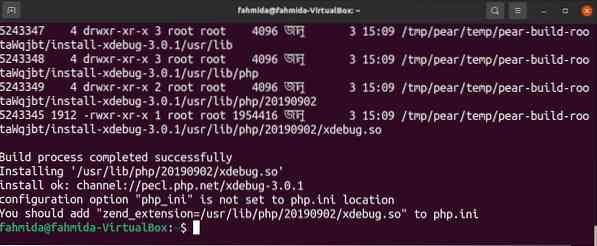
Configureer de Xdebug-extensie
Voer de volgende opdracht uit om het configuratiebestand met de naam . te maken xdebug.ini. U moet het pad van de mods-beschikbare map correct instellen op basis van uw geïnstalleerde PHP-versie. Volgens het pad dat in de opdracht wordt gebruikt, PHP-versie 7.4 is geïnstalleerd in het huidige systeem.
$ sudo nano /etc/php/7.4/mods-beschikbaar/xdebug.iniVoeg de volgende regels toe aan het bestand om de benodigde configuraties in te stellen om de Xdebug-extensie voor PHP in te schakelen.
xdebug.remote_autostart = 1xdebug.remote_enable = 1
xdebug.remote_handler = dbgp
xdebug.remote_host = 127.0.0.1
xdebug.remote_log = /tmp/xdebug_remote.log
xdebug.remote_mode = vereist
xdebug.remote_port = 9005 #dit kan worden gewijzigd
Herstart de webserver
Voer de volgende opdracht uit met root-privilege om de Apache-server opnieuw te starten:.
$ sudo-service apache2 opnieuw opstartenDe Xdebug-installatie verifiëren
Voer de volgende opdracht uit om te controleren of Xdebug correct is geïnstalleerd of niet:. Als de extensie correct is geïnstalleerd, toont de volgende opdracht de informatie van de geïnstalleerde Xdebug-versie met PHP-versie.
$ php -vDe volgende uitvoer laat zien dat Xdebug versie 2.9.6 is geïnstalleerd.
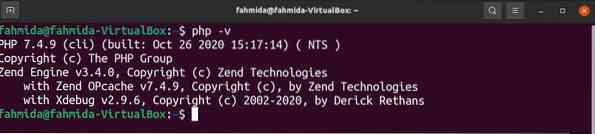
Configureer Xdebug in VSCode
Als de Visual Studio-code-editor is geopend voordat u de Xdebug-extensie installeert, open deze dan opnieuw. Open de Extensies venster door te klikken op de Visie menu of druk op Ctrl+Shift+x. Type "PHP-foutopsporing" in het zoekvak van de Extensies venster. U krijgt de volgende informatie als de Xdebug-extensie correct is geïntegreerd met deze editor:.

Open het configuratiebestand van Xdebug door te klikken op 'Configuratie toevoegen...' uit het menu Rennen en stel de benodigde configuratie in volgens de xdebug.ini het dossier.
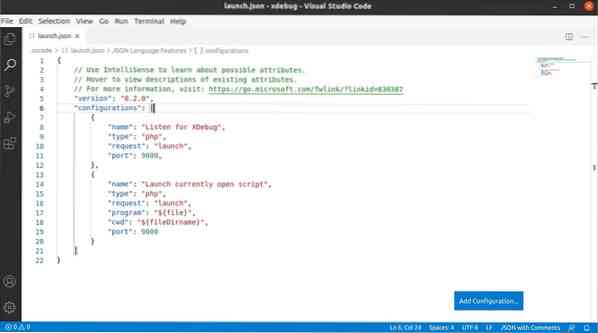
Debuggen van PHP-script met Xdebugde
Maak een PHP-bestand met het volgende script om de manier te tonen om Xdebug debugger te gebruiken.
//Definieer een sitetype$sitetype = "Zoekmachine";
//Definieer de sitetypes
$site1 = 'yahoo.com';
$site2 = 'hi5'.com';
$site3 = 'aliexpress'.com';
//Controleer de waarde van de $sitetype variabele
switch($sitetype)
//Definieer array op basis van de match en zoeksite in de array
geval 'Zoekmachine':
$array = Array ('google'.com','vraag.com', 'bing'.com');
if(in_array($site1,$array))
echo "$site1 is een site van een zoekmachine.";
anders
echo "$site1 bestaat niet in de lijst.";
breken;
casus 'Sociaal Netwerk':
$array = Array ('facebook'.com','twitter.com','snapchat.com');
if(in_array($site2,$array))
echo "$site2 is een sociale netwerksite.";
anders
echo "$site2 bestaat niet in de lijst.";
breken;
casus 'E-commerce':
$array = Array ('aliexpress'.com', 'ebay'.com','daraz.com');
if(in_array($site1,$array))
echo "$site3 is een e-commercesite.";
anders
echo "$site3 bestaat niet in de lijst.";
breken;
standaard:
echo "Onbekende site.";
?>
Selecteer de regel in het script en druk op F9 of klik op Schakel breekpunt in van de Rennen menu om het breekpunt in het script in te stellen; meerdere breekpunten kunnen worden ingesteld. Klik op de Rennen knop aan de linkerkant van de editor om de details van de foutopsporingsinformatie te zien. In de volgende uitvoer zijn twee breekpunten in lijn gezet: 5 en lijn 13.

Druk nu op F5 of klik op Beginnen met foutopsporing van de Rennen menu om het debuggen te starten met behulp van Xdebug. Er verschijnt een werkbalk, zoals de volgende afbeelding voor het debuggen, en het script stopt de uitvoering bij het eerste onderbrekingspunt dat in de rij staat 5. In het linkervenster wordt getoond welke variabelen worden geïnitialiseerd en niet worden geïnitialiseerd na het uitvoeren van het script op regel 5.

Het eerste pictogram van de werkbalk wordt gebruikt om door te gaan met het script en om naar het volgende onderbrekingspunt te gaan (F5 kan hiervoor worden gebruikt). Als F5 wordt ingedrukt, gaat het na het starten van de debug naar het volgende breekpunt dat in de rij staat 13. Op deze regel worden enkele variabelen geïnitialiseerd.
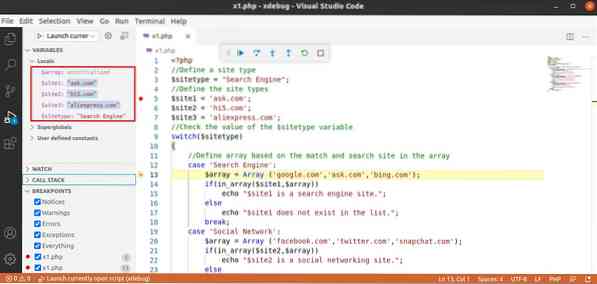
Het tweede pictogram wordt gebruikt om over het script te stappen en naar de regel volgens het script te gaan (F10 kan hiervoor worden gebruikt).
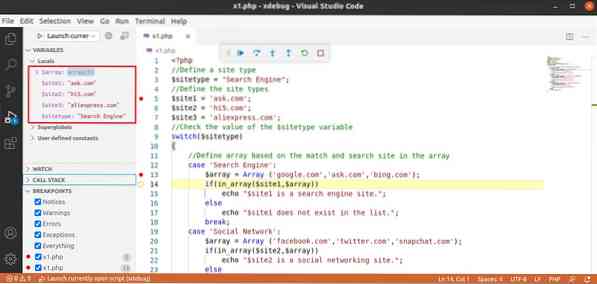
Het derde pictogram wordt gebruikt om in de breekpuntlijn te stappen (F11 kan hiervoor worden gebruikt).
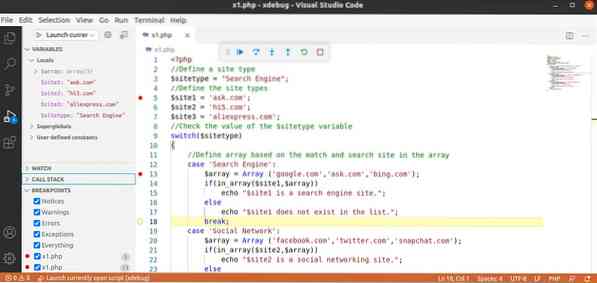
Het vierde pictogram wordt gebruikt om uit alle breekpuntlijnen te stappen (Shift+F11 kan hiervoor worden gebruikt). Het vijfde pictogram wordt gebruikt om de foutopsporing opnieuw te starten (Ctrl+Shift+F5 kan hiervoor worden gebruikt). Het zesde pictogram wordt gebruikt om het debuggen te stoppen (Shift+F5 kan hiervoor worden gebruikt).
Conclusie
Xdebug is een nuttige uitbreiding van PHP die wordt gebruikt voor het grondig debuggen van het script script. Het helpt de codeur om de reden voor de gecompliceerde fouten van het script gemakkelijk te vinden. De manier om deze extensie te gebruiken is verschillend voor de verschillende editors. Hoe deze extensie voor PHP kan worden geïnstalleerd en geconfigureerd voor de Visual Studio-editor op Ubuntu is hier uitgelegd explained. Het gebruik van deze extensie voor debuggen wordt ook getoond met behulp van een eenvoudig PHP-script. Deze tutorial helpt de lezers die het geavanceerde niveau van foutopsporing voor PHP-script willen leren met behulp van de Xdebug-extensie en de VSCode-editor.
 Phenquestions
Phenquestions


